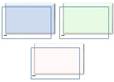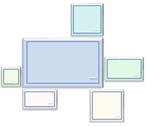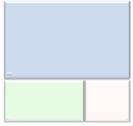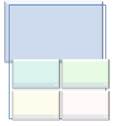|
Layoutname |
Beschreibung |
Grafik |
|---|---|---|
|
Architekturlayout |
Wird verwendet, um hierarchische Beziehungen anzuzeigen, die von unten nach oben verlaufen. Dieses Layout ist gut geeignet zum Darstellen von architektonischen Komponenten oder Objekten, die auf anderen Objekten aufbauen. |
|
|
Richtungsbetonungsprozess |
Wird verwendet, um die Schrittfolge einer Aufgabe, eines Prozesses oder eines Workflows zu zeigen oder die Bewegung oder Richtung zu betonen. Dies eignet sich optimal für wenig Text der Ebene 1 und 2. |
|
|
Kreisprozess |
Wird verwendet, um sequenzielle Schritte in einem Prozess darzustellen. Ist auf 11 Formen der Ebene 1 beschränkt, wogegen die Anzahl von Formen der Ebene 2 unbeschränkt ist. Dies eignet sich am besten für kleine Textmengen. Nicht verwendeter Text wird nicht angezeigt, ist aber weiterhin verfügbar, wenn Sie das Layout wechseln. |
|
|
Konvergierender Text |
Wird verwendet, um mehrere Schritte oder Teile darzustellen, die sich zu einem Ganzen fügen. Ist auf eine Form der Ebene 1 beschränkt, die Text und maximal 5 Formen der Ebene 2 enthält. Nicht verwendeter Text wird nicht angezeigt, ist aber weiterhin verfügbar, wenn Sie das Layout wechseln. |
|
|
Radialsechseck |
Wird verwendet, um einen sequenziellen Prozess darzustellen, der sich auf eine zentrale Idee oder ein zentrales Thema bezieht. Ist auf 6 Formen der Ebene 2 beschränkt. Dies eignet sich am besten für kleine Textmengen. Nicht verwendeter Text wird nicht angezeigt, ist aber weiterhin verfügbar, wenn Sie das Layout wechseln. |
|
|
Verbundener Blockprozess |
Wird verwendet, um sequenzielle Schritte in einem Prozess darzustellen. Dies eignet sich am besten für kleine Textmengen der Ebene 1 und mittelgroße Textmengen der Ebene 2. |
|
|
Ineinander greifende Ringe |
Wird verwendet, um überlappende oder ineinandergreifende Ideen oder Konzepte darzustellen. Die ersten sieben Zeilen mit Text der Ebene 1 stimmen mit einem Kreis überein. Nicht verwendeter Text wird nicht angezeigt, ist aber weiterhin verfügbar, wenn Sie das Layout wechseln. |
|
|
Bilderrahmen |
Wird verwendet, um Bilder und den entsprechenden Text der Ebene 1 darzustellen, die zusammen in einem versetzten Rahmen angezeigt werden. Dies eignet sich optimal nur für Text der Ebene 1. |
|
|
Organigramm in Bildform |
Wird verwendet, um hierarchische Informationen oder Berichtsbeziehungen in einer Organisation mit entsprechenden Abbildungen (Bildern) anzuzeigen. Mit diesem Layout sind Assistentenformenlayouts und hängende Layouts für ein Organigramm verfügbar. |
|
|
Radialbildliste |
Wird verwendet, um Beziehungen zu einer zentralen Idee anzuzeigen. Die Form der Ebene 1 enthält Text, und alle Formen der Ebene 2 enthalten ein Bild mit entsprechendem Text. Auf vier Bilder der Ebene 2 beschränkt. Nicht verwendete Bilder werden nicht angezeigt, bleiben jedoch verfügbar, wenn das Layout gewechselt wird. Eignet sich am besten für kleine Textmengen der Ebene 2. |
|
|
Bogen im Registerkartenformat |
Wird verwendet, um eine Reihe verwandter Elemente anzuzeigen, die einen Bogen über einen gemeinsamen Bereich bilden. Am besten für kleine Textmengen geeignet. |
|
|
Registerkartenliste |
Wird verwendet, um nicht sequenzielle oder gruppierte Informationsblöcke anzuzeigen. Eignet sich gut für kleine Textmengen der Ebene 1. Der erste Text der Ebene 2 wird neben dem Text der Ebene 1 angezeigt, und die verbleibenden Texte der Ebene 2 werden unterhalb des Texts der Ebene 1 angezeigt. |
|
|
Design mit Bildakzent |
Wird verwendet, um eine Gruppe von Bildern anzuzeigen, wobei das erste Bild im Zentrum angezeigt wird und das größte Bild ist. Kann bis zu 6 Bilder der Ebene 1 enthalten. Nicht verwendete Bilder werden nicht angezeigt, bleiben jedoch verfügbar, wenn das Layout gewechselt wird. Dies eignet sich am besten für kleine Textmengen. |
|
|
Design mit wechselndem Bildakzent |
Wird verwendet, um eine Gruppe von Bilder anzuzeigen, wobei das erste Bild das größte ist und oben angezeigt wird. Weitere Bilder der Ebene 1 werden abwechselnd quadratisch und rechteckig bei einem Höchstwert von 9 Bildern der Ebene 1 angezeigt. Dies eignet sich am besten für kleine Textmengen. Nicht verwendeter Text wird nicht angezeigt, ist aber weiterhin verfügbar, wenn Sie das Layout wechseln. |
|
|
Design mit Bildraster |
Wird verwendet, um eine Gruppe von Bildern anzuzeigen, wobei das erste Bild das größte ist. Kann bis zu 5 Bilder der Ebene 1 enthalten. Nicht verwendete Bilder werden nicht angezeigt, bleiben jedoch verfügbar, wenn das Layout gewechselt wird. Dies eignet sich am besten für kleine Mengen an zugeordnetem Text. |
|
|
Liste mit wechselnder Breite |
Hiermit heben Sie Elemente mit unterschiedlicher Gewichtung hervor. Geeignet für große Mengen von Text der Ebene 1. Die Gewichtung der einzelnen Formen wird unabhängig auf Grundlage ihres Texts ermittelt. |
|
|
Liste mit vertikalen Klammern |
Wird verwendet, um gruppierte Datenblöcke anzuzeigen. Dies eignet sich optimal für große Mengen von Text der Ebene 2. |
|
Beschreibungen der SmartArt-Grafiken im Typ "Office.com"
Gilt für
Excel für Microsoft 365 Word für Microsoft 365 PowerPoint for Microsoft 365 Excel 2021 Word 2021 PowerPoint 2021 Excel 2019 Word 2019 PowerPoint 2019 Excel 2016 Word 2016 PowerPoint 2016 Excel 2013 Word 2013 PowerPoint 2013